Utilice parámetros globales para controlar las relaciones paramétricas entre las familias de un modelo.
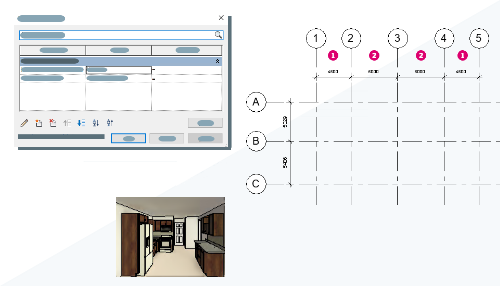
¿Qué es un parámetro global?
Un parámetro global es un parámetro creado en un modelo. Un parámetro global no tiene una categoría específica y se puede asignar a varias familias. Los parámetros globales contienen valores sencillos que permiten establecer relaciones paramétricas en un modelo. Como los parámetros globales se pueden asignar a varias familias y tipos, estos se pueden utilizar para controlar muchos elementos a la vez.
¿Por qué se debe utilizar los parámetros globales?
- Controle de forma paramétrica el espacio de rejillas/niveles de construcción.
- Controle una cota de tolerancia/mantenimiento de distancia para varios elementos, Por ejemplo, la incrustación de una puerta en un muro adyacente o los desfases de viga con respecto a un nivel.
- Aplique un parámetro de material a varias familias a la vez.
- Cree cotas de igualdad no adyacentes.
Los usos de los parámetros globales solo están limitados por su imaginación. A medida que los pruebe en diferentes circunstancias, descubrirá más formas de utilizarlos. A continuación, exploraremos algunos de estos ejemplos con más detalle.
¿Dónde se encuentran las herramientas?
Existen dos partes en el uso de parámetros globales: primero cree el parámetro en el proyecto y, a continuación, asigne el parámetro global a un elemento.
Crear un parámetro global
Haga clic en la ficha Gestionar  grupo Configuración
grupo Configuración
 (Parámetros globales).
(Parámetros globales).
En el cuadro de diálogo, cree el parámetro global para utilizarlo en el proyecto. Este cuadro de diálogo contiene una lista de parámetros que se pueden utilizar en el proyecto. El cuadro de diálogo permite también cambiar los valores de los parámetros globales. Para obtener más información sobre la creación de parámetros globales, consulte: Creación de parámetros globales.
Aplicar un parámetro global
Los parámetros globales se aplican en los proyectos de estas dos formas: se utilizan como etiqueta para una cadena de cota o se asignan a una familia como un parámetro de tipo o ejemplar.
Cuando se utilizan en un valor de cota, se asigna una etiqueta a una cadena de cota. Una vez etiquetada la cota, el parámetro global controla el valor. Consulte Etiquetar una cota con un parámetro global para obtener más información.

Consulte Asignar un parámetro global para obtener más información.
Vea este vídeo para aprender a crear y aplicar parámetros globales.
Ejemplos
Definir espaciado de rejilla
Muchos edificios se han diseñado con una rejilla estructural. En las primeras fases del diseño, es posible que no conozca el espaciado de rejilla que se utilizará. En ese caso, puede aplicar un parámetro global a las cotas de rejilla. Utilice los parámetros globales para ajustar el espaciado de rejilla desde un único control.
- Cree una rejilla de edificio y aplique cotas a las líneas de rejilla.
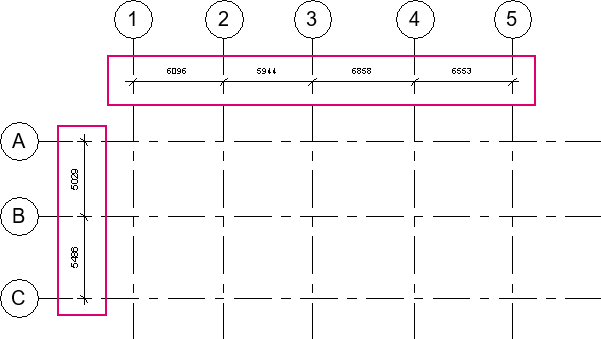
- Seleccione una cadena de cota y, en el grupo Etiquetar cota de la cinta de opciones, para Texto de etiqueta, seleccione un parámetro global existente o haga clic en
 (Crear parámetro).
(Crear parámetro).
- En el cuadro de diálogo Propiedades de parámetros globales, asigne un nombre a la cota de rejilla y haga clic en Aceptar.
- Cuando se selecciona la cadena de cota, aparece un icono de un lápiz para informarle de que está etiquetada con un parámetro global.
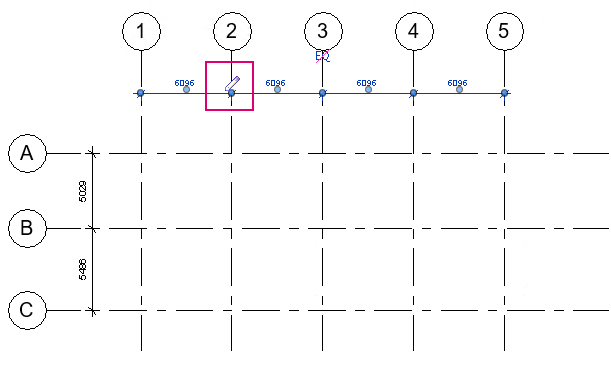
- Haga clic en el icono de lápiz para abrir el cuadro de diálogo Parámetros globales y realizar cambios en el valor.
- Haga clic en Aceptar para aplicar el parámetro global al espaciado de rejilla.
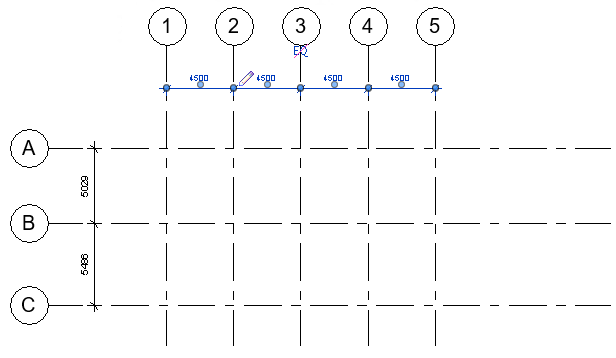
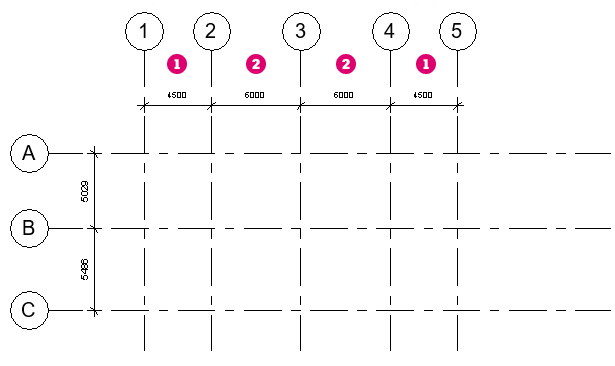
Mediante la misma técnica, aplique un parámetro global a una cota para establecer las alturas de suelo a suelo, incluir cotas para un desfase de puerta, definir un espaciado específico para las instalaciones u otras condiciones en las que la configuración de una cota en un proyecto controlado por un parámetro agilizará la edición de la condición.
Cambiar materiales de familias
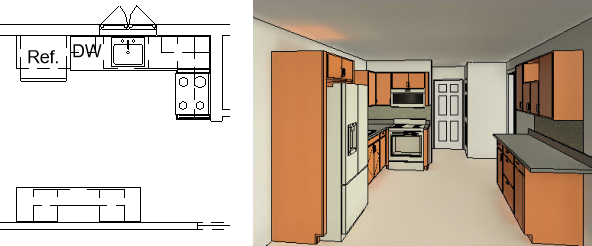
Cree primero el parámetro global que asignará a cada familia de muebles de obra.
- Haga clic en la ficha Gestionar
 grupo Configuración
grupo Configuración
 (Parámetros globales).
(Parámetros globales).
- En el cuadro de diálogo Parámetros globales, haga clic en
 (Nuevo parámetro global).
(Nuevo parámetro global).
- En el cuadro de diálogo Propiedades de parámetros globales, rellene los campos siguientes:
- Nombre
Consejo: Los parámetros globales se ordenan en el cuadro de diálogo Parámetros globales alfabéticamente por nombre. Para agrupar parámetros, incluya un prefijo en el nombre al crear estos parámetros.
- Disciplina
- Tipo de parámetro. En este caso, seleccione Material.
- Agrupar parámetro en
Asigne el parámetro global a un grupo. Las asignaciones de grupo se utilizan para organizar los parámetros globales en el cuadro de diálogo Parámetros globales.
- Nombre
- Si lo desea, en Descripción de información de herramientas, haga clic en Editar información de herramientas. En el cuadro de diálogo Editar información de herramientas, escriba el texto de la información de herramientas, hasta 250 caracteres, y haga clic en Aceptar.
- Haga clic en Aceptar.
Una vez creado el parámetro global del material, asígnelo al valor del parámetro de material en las familias de armario utilizadas en el diseño de la cocina.
- Seleccione el elemento y busque el parámetro de tipo.
- Haga clic en el botón a la derecha del parámetro y su valor.


Se abre el cuadro de diálogo Asociar parámetro global.
Los parámetros globales que no son de informe y coinciden con el tipo de parámetro y la disciplina están disponibles para la selección.
- Seleccione el parámetro global de material creado a partir de los pasos anteriores para asignarlo al parámetro.
- Haga clic en Aceptar.
Una vez que se haya asignado el parámetro global a las familias, ahora puede controlar la asignación de materiales de todas ellas desde el cuadro de diálogo Parámetros globales.
 grupo Configuración
grupo Configuración
 (Parámetros globales). Elija un material diferente; este se aplicará a los muebles de obra de la cocina. Ya no es necesario modificar individualmente los parámetros de tipo de cada familia.
(Parámetros globales). Elija un material diferente; este se aplicará a los muebles de obra de la cocina. Ya no es necesario modificar individualmente los parámetros de tipo de cada familia.
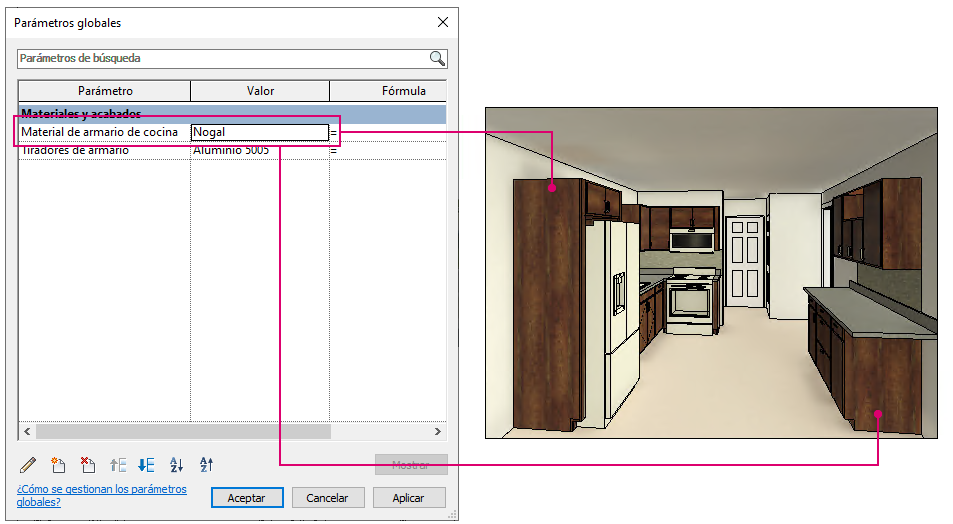
Una vez que empiece a utilizar los parámetros globales en los proyectos, les encontrará muchos usos. Si no ha probado los parámetros globales, úselos y deje un comentario en este tema para ofrecernos su opinión.